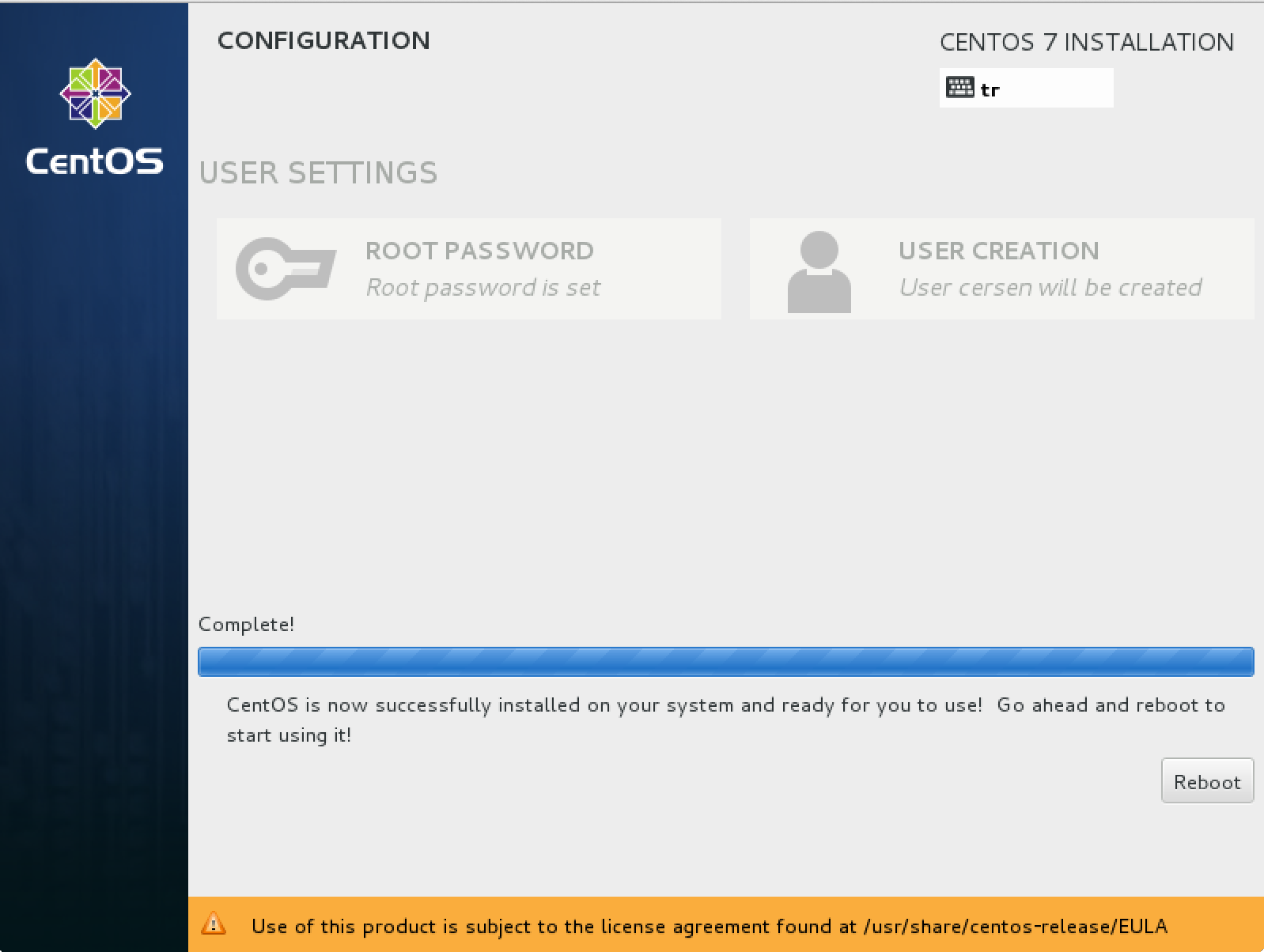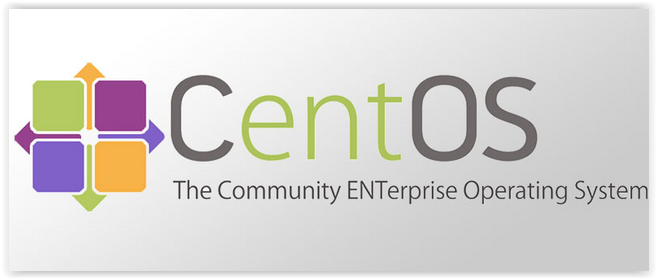Merhaba,
Bu makalemizde CentOS 7 versiyonunun kurulumunu resimli olarak paylaşacağız. Sırasıyla aşağıdaki işlemleri takip edin.
1) İlk olarak http://centos.org/download/ adresinden kendinize uygun bir sürümü seçip indirin. Ardından USB belleğe veya CD/DVD ‘ye yazıp sistemde boot olarak çalışmasını sağlayın.
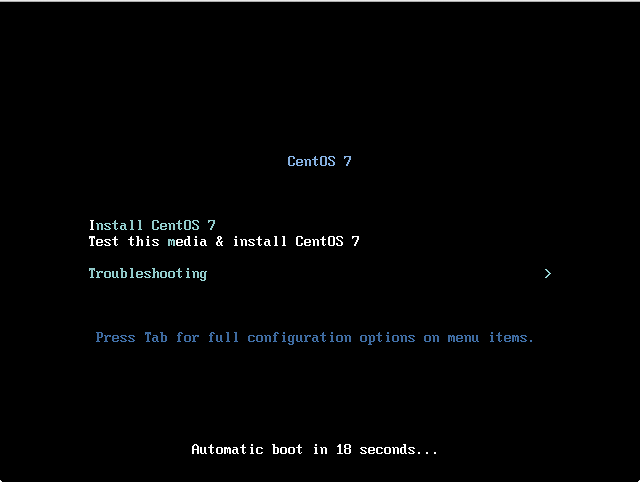
2) Karşınıza “Install CentOS 7” butonu gelecek, tıklayın ve karşınıza bu kez aşağıdaki gibi dil seçme ekranı gelecek. Biz İngilizce ‘yi seçtik zira saf dilde kalması sistem açısından daha iyi. Ardından “Continue” butonuna tıklayın.

3) Aşağıdaki ekran karşınıza gelecek. Burada sisteminiz için klavye, saat/tarih, network ayarları bulunuyor. “Keyboard” butonuna tıklayarak klavye ayarlarımızı yapılandıralım.
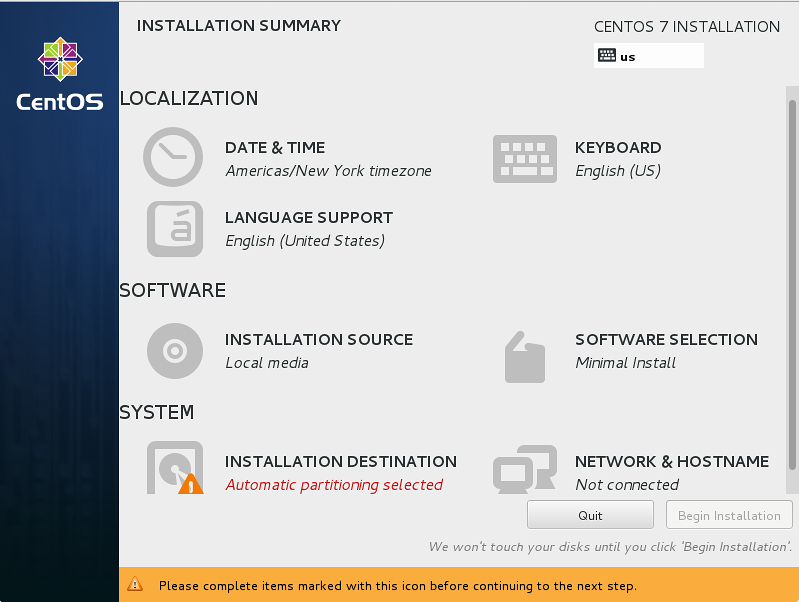
4) Yukarıdaki işlemde “Keyboard” butonuna tıklayınca aşağıdaki ekran karşınıza gelecek. Burada artı işaretine tıklayıp “Turkish” seçeneğini arayın ve bulduktan sonra seçip “Add” butonuna tıklayın. Bu aşamadan sonra listede “English” ve “Turkish” 2 adet klavye ayarı bulunmuş olacak. Biz saf klavye ayarını “Turkish” yapacağız. Bunun için “Turkish” in üstüne tıklayın ve yukarı ok butonuna tıklayın. Zira bu listede en üstte bulunan dil saf dil olur yani artık klavyeniz Türkçe klavye olmuş olacak.
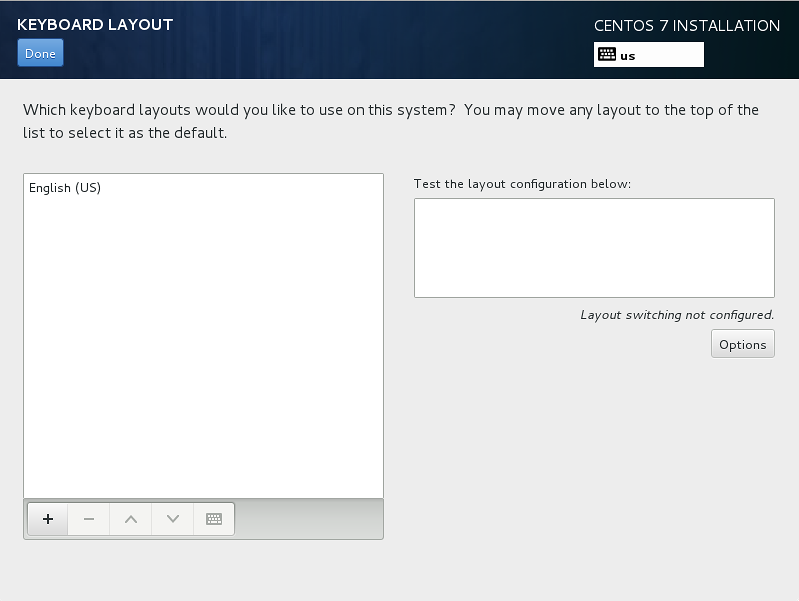
5) Bu aşamadan sonra ekranımız aşağıdaki gibi oluyor ve bu yapılandırma ayarlarını tamamlayıp “Done” butonuna tıklıyoruz.
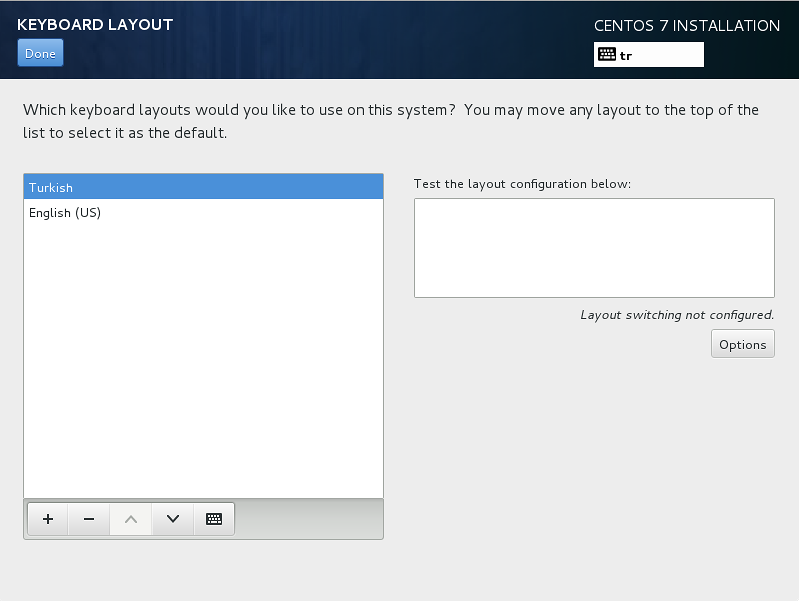
6) Karşımıza tekrar ana yapılandırma ekranı geliyor. Bu seçeneklerden “Network&Hostname” olanına tıklıyoruz. Bu kez aşağıdaki ekran karşınıza gelecek. Buradan kendinize göre ağ yapılandırma ayarlarınızı yapın ve “Done” butonuna tıklayın.
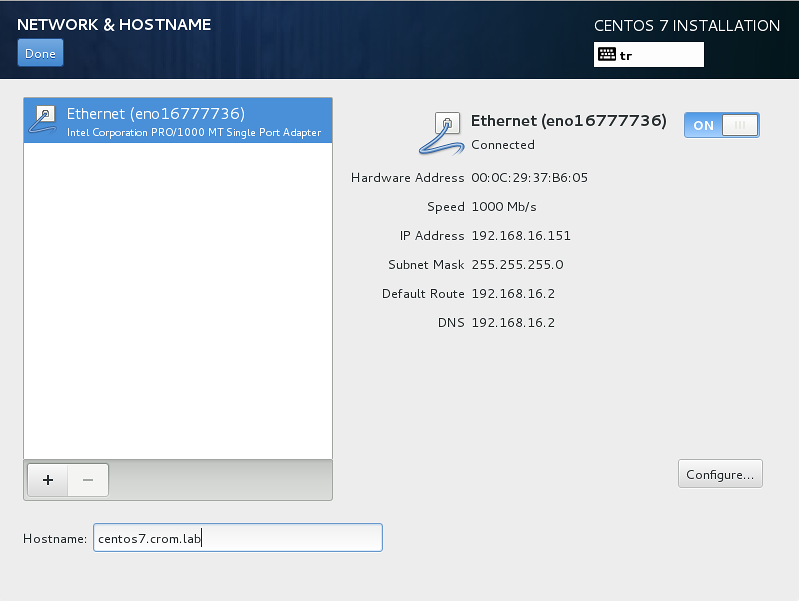
7) Ana yapılandırma ekranından bu kez “Date & Time” butonuna tıklayın. Tarih ve zaman ayarlarınızı yapılandırıp “Done” butonuna tıklayın.
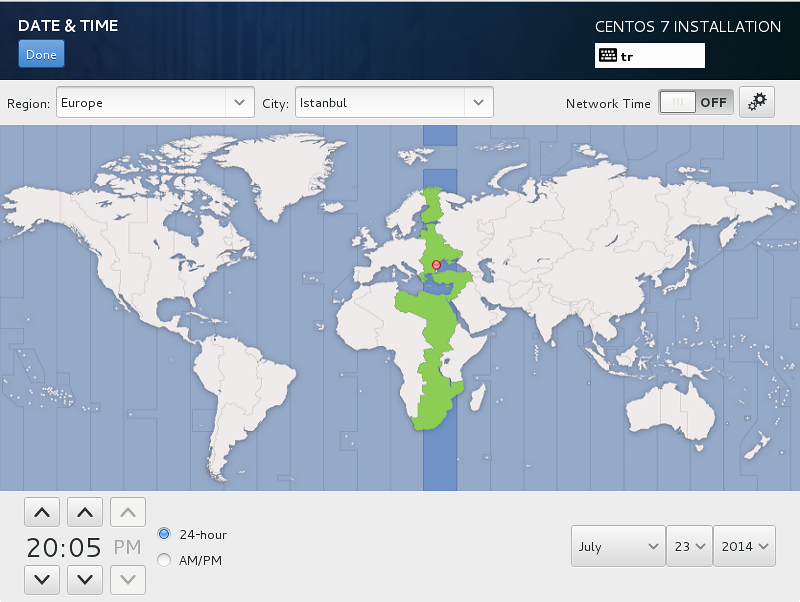
8) Ana ekrana tekrar döndüğümüzde “Installation Destination” butonuna tıklayıp diskinizi yapılandıracaksınız. Ardından tekrar “Done” butonuna basın.
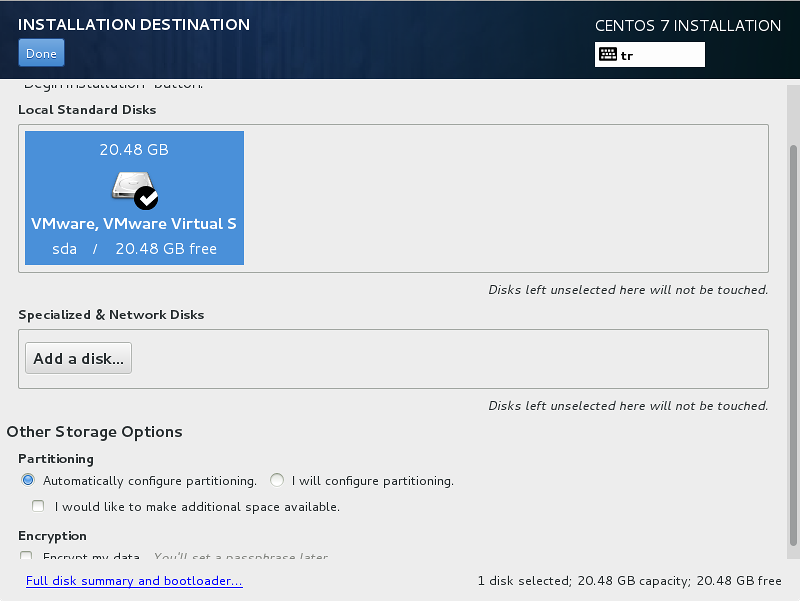
9) Bu işlemlerin ardından tüm yapılandırma ayarları tamamlanmış olacak. “Begin Installation” butonuna tıklayın. Bu aşamayla birlikte kurulum başlamış olacak.
10) Bu aşamada karşınıza aşağıdaki gibi ekran gelecek. Bu ekrandan Root şifrenizi belirleyebilir ve farklı kullanıcılar için hesap oluşturabilirsiniz. Progress barı gördüğünüz üzere siz bu işlemleri yaparken aynı zamanda CentOS 7 kurulumu devam ediyor.
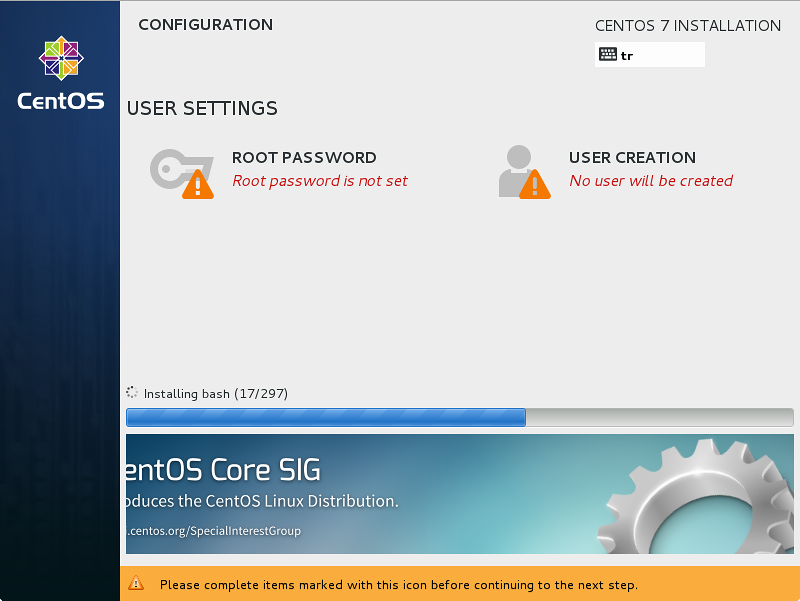
11) Kurulum devam ederken siz yapılandırma ayarlarını tamamlayıp kurulumun tamamlanmasını bekleyin. Tamamlandıktan sonra aşağıdaki ekran karşınıza gelecek. Burada “Reboot” butonu var, tıklayın. Sistem yeniden başlatılacak ve kurulum da tamamlanmış olacak.